英語UI / 日本語音声で Steam版Apex Legends を遊ぶ
はじめに
Steam / Origin にて配信されている「Apex Legends」は他のPCゲームでは可能な「英語UI / 日本語音声」で遊ぶ事が不可能になっています。どうして。
わたし自身、シージ等のゲームは「英語UI / 日本語音声」でプレイしているので、こういった設定が出来ないのは非常にざんねん。つらい。
ということで Apex のファイルをチョチョイのチョイして無理矢理「英語UI / 日本語音声」を実現させてみました。以下方法です。太字だけななめ読みしても問題ありません。
わたしはSteam版で遊んでいるため、Steam版の情報しか載せられません。
Origin版でも同じ方法で出来ると思いますが分かりません。自分で試してみてね。
また、PS4/5版やXbox One/Series版、Switch版の方は不可能です。PCを買うか諦めて全て英語か日本語で遊んでください。
やりかた
Steam から「エーペックスレジェンズ」を右クリックし「管理 → ローカルファイルを閲覧」で Apex Legends のフォルダを出す。

「audio」→「ship」と進み、「general_japanese.mstr」と「general_japanese_patch_1.mstr」の2つのファイルをデスクトップ等わかりやすい場所に移動させる。

再度 Steam から「エーペックスレジェンズ」を右クリックし、今度は「プロパティ...」をクリックしプロパティを開く。

「言語」をクリックし、「日本語(日本語)」と書いてあるプルダウンメニューをクリックし、「English(英語)」にする。

すると「ship」フォルダから先程デスクトップなどに退避させた2つのファイルが消えているので、ファイルを戻す。

もう一回先程と同様の手順で「プロパティ」を開いたら、「起動オプション」と書いてある入力窓に「+miles_language japanese」と入力する。
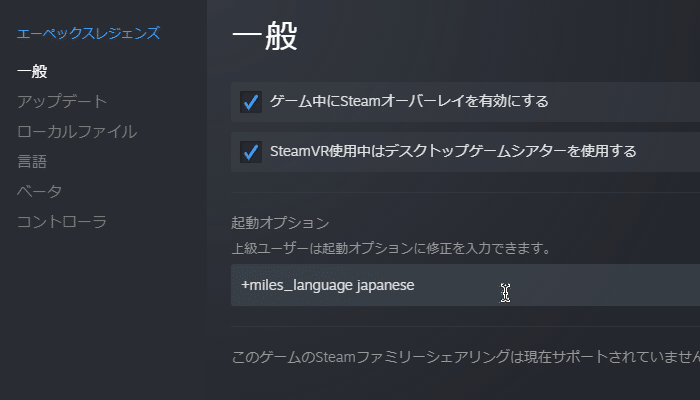
これで作業は終わりです!!おつかれ!
Apex Legends を起動して UI が英語で尚且ボイスが日本語のままであれば成功です!おめでとう!
アプデ対応
Respawn はよく分からん事をするみたいで、「設定した言語と同じ音声ファイル」と「英語基準の全言語共通ファイル」しか残さないみたいです。
つまるところ言語が英語であれば英語の音声ファイルしか残りません。
なので英語UI日本語音声の状態でそのままアプデをすると日本語音声ファイルが消し飛びます。
そのため、アプデするたびに言語を日本語に戻してからアプデする必要があります。
アプデ後は同様の手順で音声ファイルを戻せばアプデ完了ですが・・・流石にめんどくさい。
Respawn は早くゲーム内で言語やUIの言語変更を出来るようにしてくれ~~!
この記事が気に入ったらサポートをしてみませんか?
